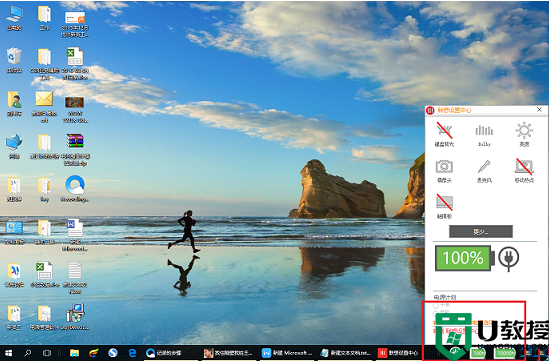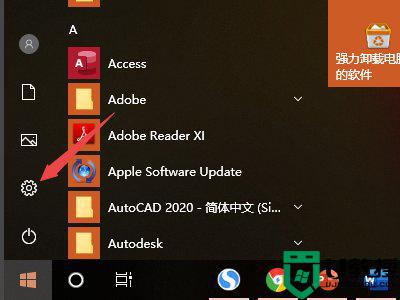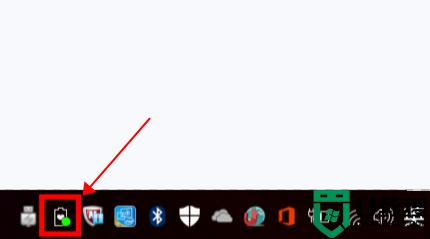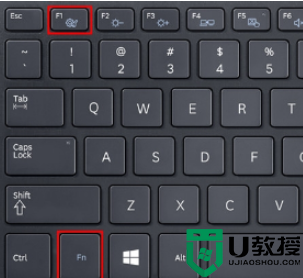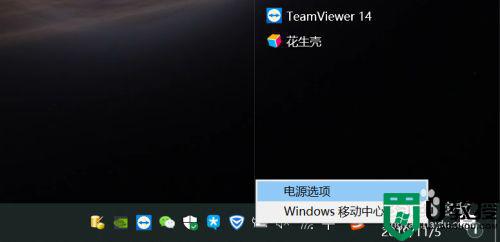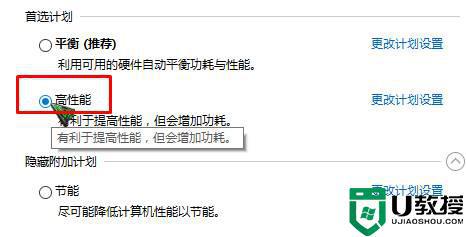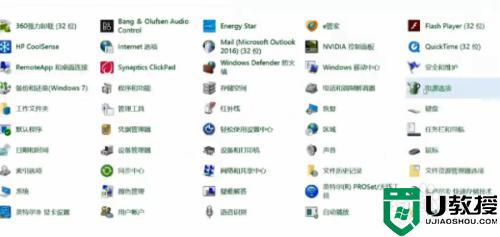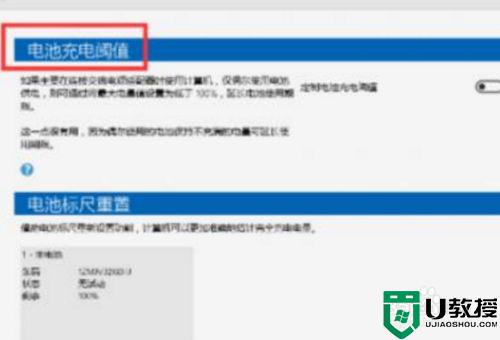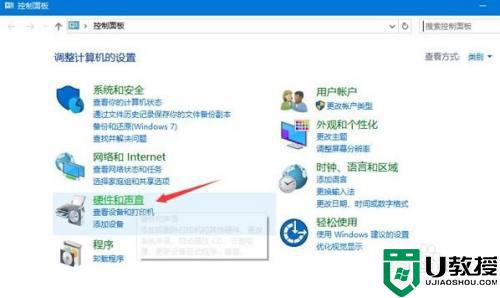如何解决win10笔记本充电充到80就不充了的问题
时间:2021-02-22作者:fang
笔记本电脑因其便携性,无需插电源就能工作,从而受到了广大用户的欢迎。可是在使用时难免会遇到一些问题,例如win10笔记本充电充到80就不充了的情况,那出现这一情况之后具体该如何解决呢?别急,今天小编就来教大家关于win10笔记本充电充到80就不充了的详细解决方法。
推荐下载:深度技术win10下载
解决方法如下:
1、左键点击屏幕右下角的“电池”图标,在出现的选项中,选择“转到 联想设置中心”;
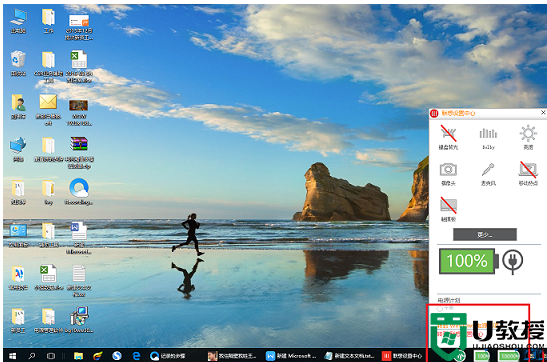
2、向下拖动进度条,找到“电池充电阈值”的选项。
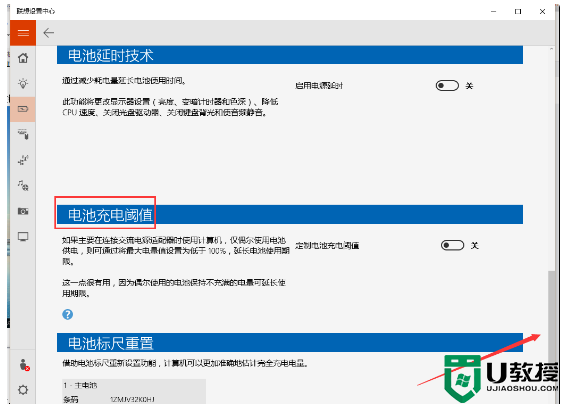
3、打开“电池充电阈值”的开关,会跳出对话提示。
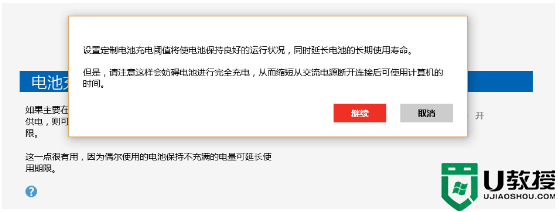
4、选择“继续”按钮,对话框消失,并且出现设置充电阈值的进度条。
单电池机型,设置界面如下:
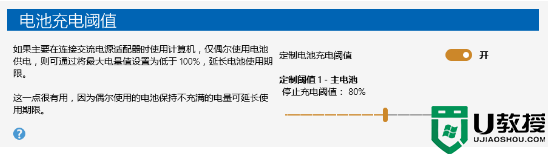
双电池机型,设置界面如下:
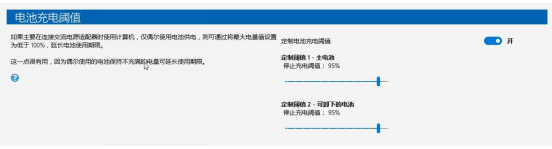
上面给大家分享的就是win10笔记本充电充到80就不充了的解决方法,希望可以帮助到大家。